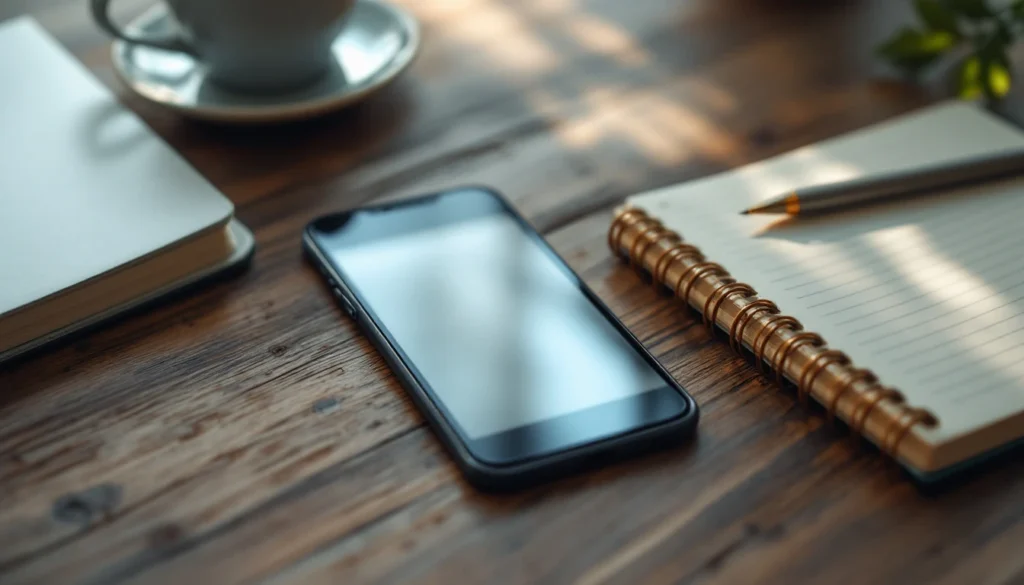S’aventurer dans le monde des imprimantes sans fil peut sembler complexe. Pourtant, avec un bon guide, la procédure peut être rapide et efficace. Que vous ayez récemment acheté une nouvelle imprimante ou que vous souhaitiez moderniser votre matériel actuel, la configuration sans fil est indispensable pour profiter pleinement de vos appareils. Voyons ensemble les étapes essentielles pour réussir ce paramétrage.
Préparer votre environnement : les bases incontournables
Avant même d’ajouter une imprimante à votre réseau, quelques préparatifs s’imposent. Commencez par vérifier que votre routeur/point d’accès est fonctionnel et capable de supporter des connexions Wi-Fi multiples. Beaucoup optent pour cette méthode en raison de sa simplicité et de son efficacité.
C’est aussi un moment opportun pour passer en revue les paramètres de votre PC. Assurez-vous que votre système d’exploitation est à jour. Cela garantit non seulement la compatibilité avec l’imprimante, mais offre également une sécurité accrue lors des connexions sans fil. Enfin, rassemblez toutes les informations nécessaires comme le mot de passe du réseau Wi-Fi, souvent requis pendant l’installation.
L’importance des pilotes d’impression
L’installation de l’imprimante ne serait pas complète sans les pilotes appropriés. Ces logiciels permettent à votre ordinateur de communiquer efficacement avec l’imprimante. Généralement, ils sont fournis avec une clé USB ou sur un CD-ROM lorsque vous achetez votre appareil. Toutefois, il est souvent préférable de télécharger la dernière version directement depuis le site du fabricant.
Les imprimantes plus modernes peuvent bénéficier de mises à jour automatiques des pilotes via Internet. Pour éviter tout désagrément, configurez ces options dès que possible dans les paramètres d’impression. Cette automatisation protège contre les bugs potentiels dus à des incompatibilités logicielles.
Connexion directe ou indirecte ? Choisir la meilleure option
La connexion sans fil peut prendre plusieurs formes selon vos besoins et l’infrastructure réseau disponible. La plupart des utilisateurs adoptent la connexion Wi-Fi standard, qui exige simplement que l’imprimante et l’ordinateur soient sur le même réseau.
Il existe toutefois d’autres options telles que le Bluetooth et appareils similaires. Bien que moins courant, le Bluetooth présente l’avantage d’une connectivité immédiate et est particulièrement utile pour les déplacements fréquents ou les environnements où le Wi-Fi fait défaut.
Configurer étape par étape la connexion Wi-Fi
Pour établir une connexion Wi-Fi réussie, suivez ces instructions :
- 🔄 Accédez aux « périphériques et imprimantes » sur votre PC.
- 🌐 Sélectionnez « ajouter une imprimante ».
- 📶 Choisissez votre modèle dans la liste des réseaux disponibles.
- 🔑 Saisissez le mot de passe du réseau Wi-Fi si demandé.
- ✅ Attendez la confirmation de connexion.
Cela suffira probablement pour utiliser votre nouvelle imprimante sans faille, mais gardez à l’esprit que certains modèles requièrent une installation spécifique. Veillez donc à consulter le manuel fourni pour des directives spéciales.
Optimiser les paramètres d’impression pour de meilleures performances
Passer du temps sur les paramètres d’impression optimise votre expérience utilisateur et améliore la qualité de vos documents. Dans le menu dédié sur votre PC, plusieurs options s’offrent à vous : choix de la résolution, gestion des couleurs, double face automatique, etc.
Certains réglages peuvent sembler superflus à première vue, mais adapter les paramètres à chaque type d’impression (photos, textes, graphiques) peut significativement impacter le résultat final. C’est particulièrement vrai pour les travaux professionnels ou artistiques nécessitant une finition irréprochable.
Troubleshooting : quand ça ne fonctionne pas
Parfois, malgré tous vos efforts, les choses ne se déroulent pas comme prévu. Voici quelques astuces pour résoudre les problèmes courants :
- 🛠️ Redémarrez à la fois l’imprimante et le routeur/point d’accès.
- 💻 Vérifiez que votre PC n’a pas basculé sur un autre réseau.
- ⚙️ Réinitialisez les paramètres d’usine de l’imprimante.
Si après ces essais, la connexion échappe toujours, envisagez de contacter le service client pour obtenir une aide spécialisée. De nombreuses entreprises offrent désormais un support technique 24/7 via chat ou appel téléphonique.
Questions courantes sur la configuration des imprimantes sans fil
Qu’est-ce qui différencie une connexion directe d’une connexion via routeur ?
Une connexion directe implique une liaison entre deux appareils sans intermédiaire. Elle utilise souvent le Bluetooth, limitant ainsi la portée mais facilitant le transfert de données rapides. Les connexions via routeur impliquent le relais des signaux à travers un point d’accès, ce qui augmente la portée et permet d’intégrer plusieurs appareils simultanément.
Quelle est la distance maximale entre l’imprimante et le routeur pour assurer une bonne connexion ?
En général, une connexion Wi-Fi stable est viable jusqu’à 30 mètres en intérieur. Cependant, des facteurs tels que les murs épais, les interférences électromagnétiques ou l’emplacement des meubles peuvent réduire cette distance. Pour améliorer le signal, envisagez l’utilisation de répéteurs ou déplacez le routeur vers une position centrale.
Dois-je configurer différemment une imprimante HP comparée aux autres marques ?
La marque n’influence généralement pas le processus de configuration sans fil. Cependant, chaque fabricant propose ses propres logiciels et applications spécifiques pour améliorer l’utilisation de leurs produits. Il est recommandé de suivre les instructions fournies par la marque pour garantir une mise en place harmonieuse.
Peut-on connecter plusieurs ordinateurs à la même imprimante sans fil ?
Absolument, la plupart des imprimantes sans fil modernes prennent en charge plusieurs connexions. Une fois ajoutée à votre réseau, l’imprimante peut s’intégrer aux périphériques et imprimantes de chaque ordinateur. Assurez-vous simplement que tous les ordinateurs appartiennent au même réseau Wi-Fi.